:quality(80):format(jpeg)/posts/2019-01/09/featured-0925f28ef2e892f0f4c7637de0088dfa_1547027975-b.jpg)
:quality(80):format(jpeg)/entries/2019-01/09/5435-2-c4ee8dc5b7ea187788fb5fc931eb16cf.jpg) SS pemandangan untuk kepentingan quotes (@KUmparan Bianda Ludwianto)
SS pemandangan untuk kepentingan quotes (@KUmparan Bianda Ludwianto)
2. Ketika kamu mengambil screenshot tweet, ada hal yang perlu diperhatikan. Jika kamu ingin menempel tweet tersebut ke foto background yang bernuansa cerah atau terang, pastikan aplikasi Twitter dalam keadaan mode normal atau berlatar warna putih. Bukan mode gelap.
Jika kamu ingin menempel tweet tersebut ke foto background yang bernuansa gelap atau hitam, pastikan aplikasi Twitter dalam keadaan mode malam atau night dengan berlatar warna hitam.
3. Setelah itu, kamu harus punya atau memilih foto yang ingin dijadikan background. Foto ini bisa apa saja, biasanya foto tentang pemandangan atau lainnya yang bisa disesuaikan dengan quote tweet yang mau ditempel.
4. Kita langsung beralih ke aplikasi PicsArt. Buka aplikasinya, lalu klik tombol '+' untuk memulai pengeditan. Lalu, pilih foto sebagai background sesuai keinginan.
5. Setelah itu, cari dan pilih 'Add photo' pada bagian bawah layar. Kemudian, pilih gambar screenshot tweet yang sudah disimpan.
6. Hasilnya, foto akan menjadi dua dan saling menutupi. Untuk itu, kita akan memotong bagian gambar screenshot. Caranya pilih 'Crop', lalu atur potongan gambar sesuai keinginan. Pastinya, hasil potongan akan menampilkan foto profil Twitter dan kalimatnya.
Jika kamu mau memotong gambar sesuai keinginan, kamu bisa memilih menu 'Free Crop', lalu blok bagian gambar atau tulisan yang ingin ditampilkan. Setelah selesai, tekan panah di kanan atas, lalu pilih 'Save'.
7. Langkah selanjutnya adalah menyatukan gambar screenshot dengan latar belakang. Caranya adalah menjadikan gambar screenshot terlihat transparan.
:quality(80):format(jpeg)/entries/2019-01/09/5435-3-c4ee8dc5b7ea187788fb5fc931eb16cf.jpg) Begini caranya (@KUmparan Bianda Ludwianto)
Begini caranya (@KUmparan Bianda Ludwianto)
Buat tahap ini ada dua cara beda untuk jenis foto terang dan gelap. Untuk buat transparan foto background dengan nuansa terang. Kamu bisa pilih menu 'Blend', kemudian pilih 'Multiply'.
Buat jenis foto terang dan gelap, buat backgroun foto dengan nuansa terang jadi transparan, kamu bisa pilih menu blend, kemudian pilih 'Add', lalu 'Adjust', pilih 'Contrast', dan atur 'Amount' sesuai kebutuhan sehingga menghasilkan efek foto yang transparan.
8. Setelah gambar screenshot menjadi transparan, kamu bisa geser untuk penempatan yang menarik dan terlihat estetis. Setelah selesai, tekan panah di kanan atas, lalu pilih 'Save'.
Kamu bisa pilih save ke perangkat atau galeri atau bagikan foto karyamu ini ke akun sosmed kamu. Gimana? Tertarik mencoba?
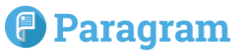
:quality(80):format(jpeg)/posts/2025-12/15/featured-ea39d9cc7fa191f8588c6cfe78f95b87_1765769961-b.jpg)
:quality(80):format(jpeg)/posts/2025-12/14/featured-739de26319593fbe8f4cfd8f788ef8de_1765721420-b.jpg)
:quality(80):format(jpeg)/posts/2025-12/14/featured-54419eb087f09d6b1089bae3a2b820f4_1765721330-b.jpg)
:quality(80):format(jpeg)/posts/2025-12/14/featured-6465e2c3fd737c88b941729427a3cf70_1765671267-b.jpg)
:quality(80):format(jpeg)/posts/2025-12/13/featured-b31cc98158d340a8fdc3227c8cb28488_1765606412-b.jpg)
:quality(80):format(jpeg)/posts/2025-12/13/featured-6b74a7ee84d3ed8ac9a3a968caf6dac9_1765606478-b.jpg)
:quality(80):format(jpeg)/posts/2025-12/12/featured-6ebcd5e7734f304a997bf7dbaadc04bb_1765530574-b.jpg)
:quality(80):format(jpeg)/posts/2025-12/07/featured-273b7a74640e55da4ef9b192884f38a2_1765083471-b.jpg)
:quality(80):format(jpeg)/posts/2025-12/03/featured-c37f4dcaf16e7f9ae24878053b6557f7_1764753287-b.jpg)
:quality(80):format(jpeg)/posts/2025-11/28/featured-3145a6e564be1cb3828878e266b56713_1764318660-b.jpg)
:quality(80):format(jpeg)/posts/2025-11/27/featured-e1e320ee1469cac1e05082bb608db699_1764218675-b.jpg)
:quality(80):format(jpeg)/posts/2025-11/21/featured-5269024b15b215846f9f67ca2b6a05b5_1763693442-b.jpg)
:quality(80):format(jpeg)/posts/2018-07/31/featured-bdc02ba1a49d4d5489c256e4e35cba23_1533053506-b.jpg)
:quality(80):format(jpeg)/posts/2019-09/19/featured-c11c2b0f1fe993cbe53f5fd542b2978e_1568883565-b.jpg)
:quality(80):format(jpeg)/posts/2018-03/29/featured-f4f39b937df71280c9843e5d2fef1aa0_1522314990-b.jpg)
:quality(80):format(jpeg)/posts/2018-04/06/featured-fe04bd3e7bcdce772e3d52cbfc8d05b2_1523023021-b.jpg)
:quality(80):format(jpeg)/posts/2025-12/07/featured-968400dc272df01ca600e17b04a89c1a_1765083774-b.jpg)
:quality(80):format(jpeg)/posts/2025-08/31/featured-af275a1c8f4498059df8a056085e61e7_1756616034-b.jpg)
:quality(80):format(jpeg)/posts/2025-12/14/featured-10c9c2a7c7cac09fa88ec96ebfefc393_1765671163-b.jpg)
:quality(80):format(jpeg)/posts/2025-12/14/featured-f1cbdc3cf6ccfee794a9d8385552b1f6_1765671032-b.jpg)
:quality(80):format(jpeg)/posts/2025-12/13/featured-dd349ab594589cc41b37338e90b7b77c_1765571931-b.jpg)
:quality(80):format(jpeg)/posts/2025-12/12/featured-c98c21d2094b1192a121f5c4e90dd7a0_1765543799-b.jpg)